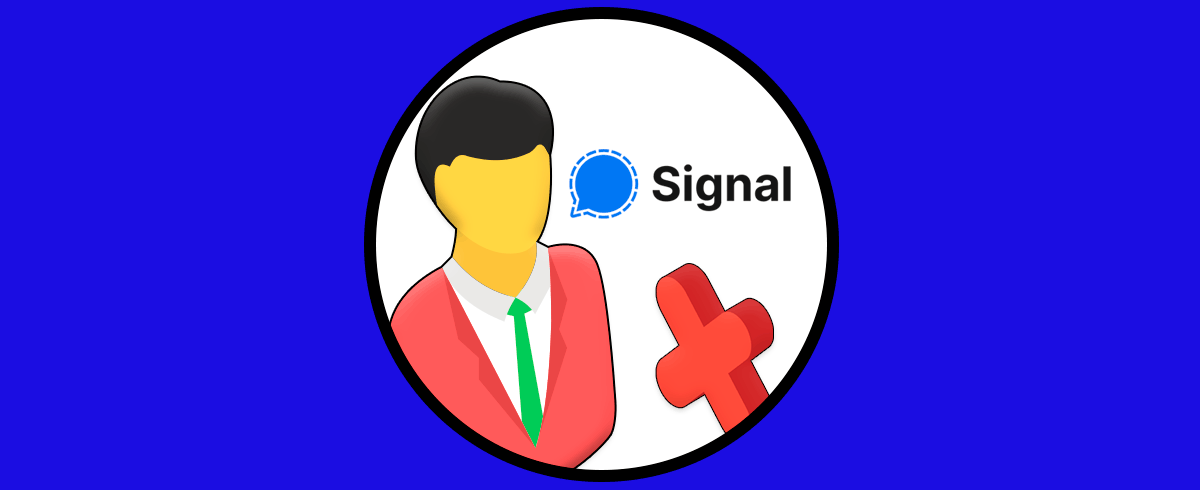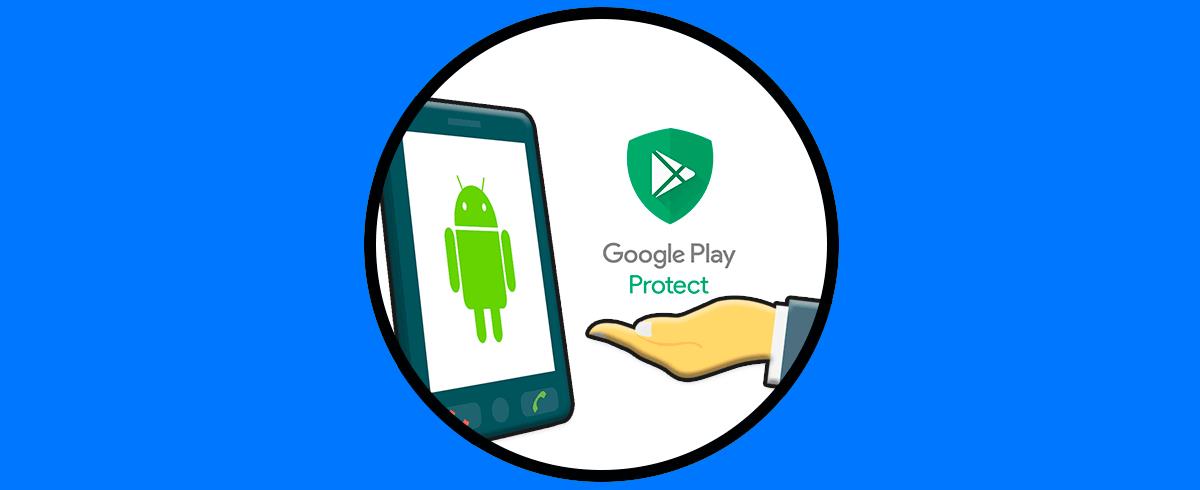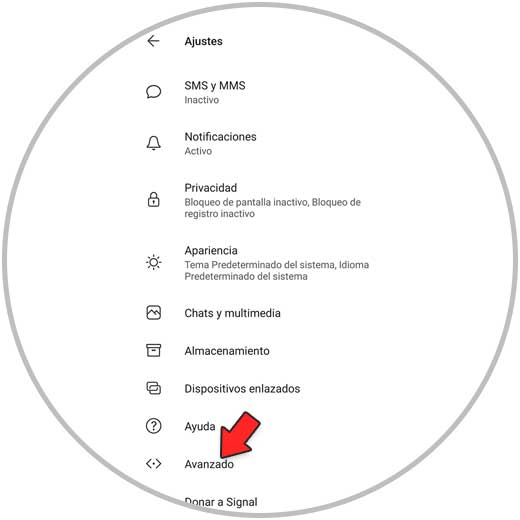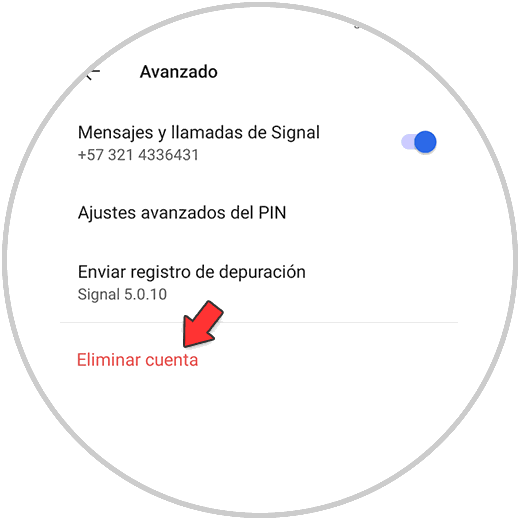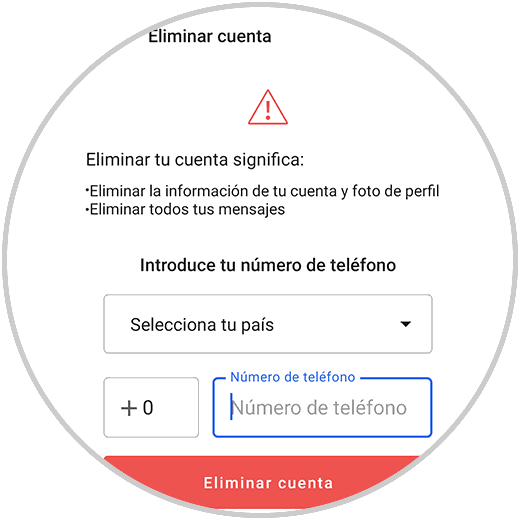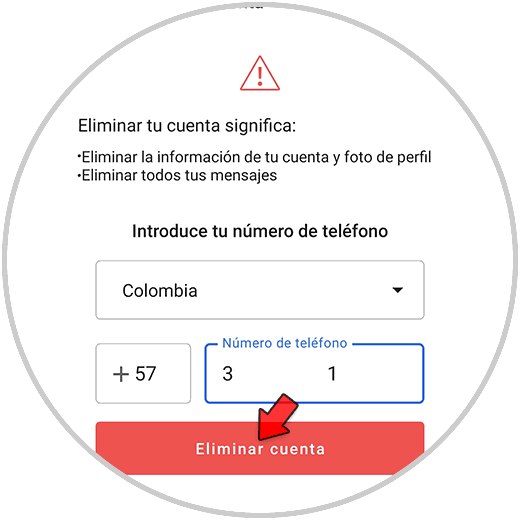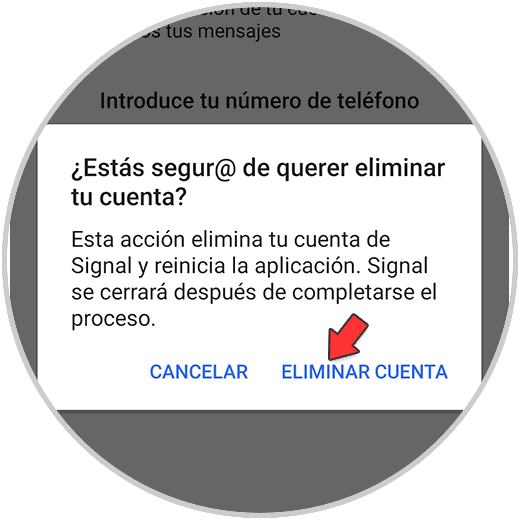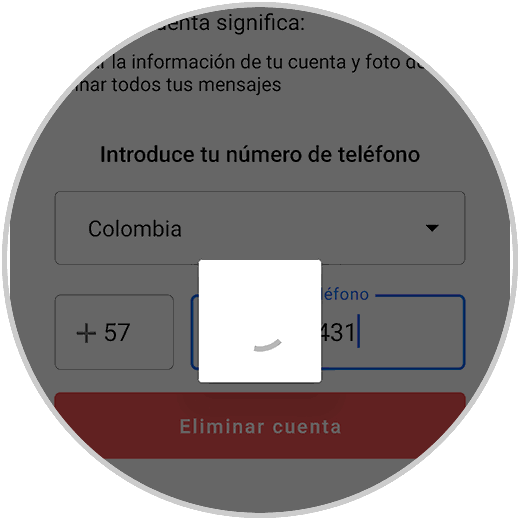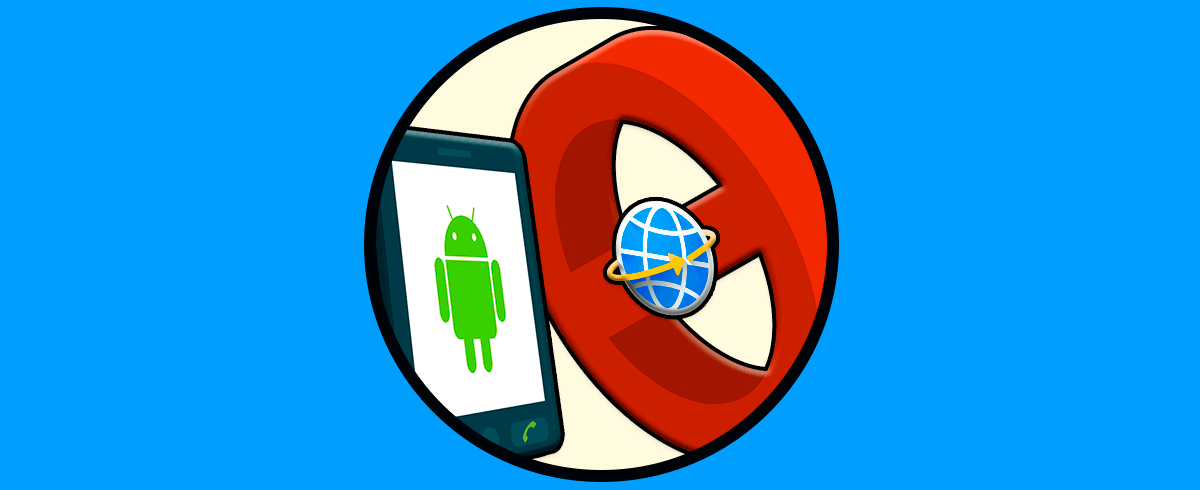Con las condiciones de la política de privacidad de WhatsApp, nuestra información privada y personal estará mucho más expuesta de lo que ya estaba, y es por ello que muchos usuarios y organizaciones invitan a usar otras plataformas de mensajería que reemplacen WhatsApp. Una de las que poco a poco ha tomado fuerza es Signal.
Signal es una plataforma para chatear la cual hace uso de un cifrado de extremo a extremo de última generación basado en el protocolo de código abierto de Signal para asegurar la confidencialidad de los mensajes.
- Permite enviar y recibir mensajes, notas de voz, fotos, vídeos, GIFs y archivos gratis
- Nos da la posibilidad de realizar llamadas y vídeollamadas
- Podemos crear chats de grupo para información en simultaneo
- No contiene publicidad ni objetos de seguimiento
- Es totalmente gratuito
Signal puede ser descargado en el siguiente enlace:
Sin embargo, es posible que estemos usando Signal y no sea de nuestro agrado, por ello en Solvetic te explicaremos cómo eliminar por completo tu cuenta de Signal en Android.
Cómo eliminar cuenta de Signal Android
Para este proceso pulsamos en el ícono de menú (nuestro nombre) y veremos lo siguiente. Pulsamos en Avanzado y accederemos a las siguientes opciones:
Pulsamos en “Eliminar cuenta” y veremos lo siguiente:
Ingresamos nuestro país y numero registrado en la aplicación:
Pulsamos en “Eliminar cuenta” y veremos el siguiente mensaje:
Confirmamos la acción pulsando en “Eliminar cuenta”:
Veremos cómo se ejecuta el proceso.
Esto eliminará la cuenta de Signal por completo en Android. En el caso de que quieras volver a tener una cuenta en Signal, tendrás que crearla de nuevo.